K poslechu zpráv hlasové schránky můžete získat přístup z aplikací nebo telefonů aplikace Microsoft teams,Skype pro firmy ých aplikací nebo telefonů nebo aplikací Outlook.
Poslech hlasové schránky vSkype pro firmy
Když máte novou hlasovou schránku, zobrazí se na kartě telefon v Skype pro firmy hlavním okně číslo vašich zpráv.
-
Pokud si chcete prohlédnout informace o zprávě a volajícím, klikněte na kartu Telefon.
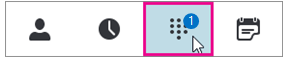
-
Pozastavte se v oblasti obrázku hlasové schránky a kliknutím na šipku přehrávání.
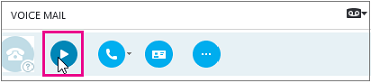
-
Klikněte na Další možnosti a vyberte jednu z možností, například:
-
Volat kontaktu.
-
Zahájit videohovor s kontaktem.
-
Pomocí možnosti Zobrazit kartu kontaktu otevřete kartu kontaktu volajícího, na které je uvedené jeho telefonní číslo, e-mailová adresa, číslo kanceláře a tak dál.
-
Pokud vyberete Otevřít položku v aplikaci Outlook, zobrazí se další informace o volání.
-
Odstranit položku odstraní hlasovou schránku z Skype pro firmy.
-
Označit položku jako přečtenou..
-
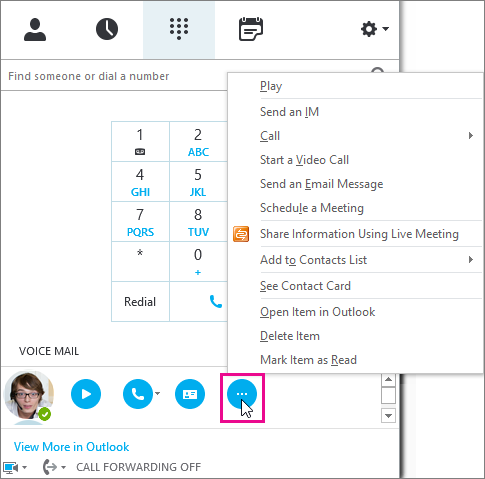
Kliknutím na Zobrazit další v Outlooku otevřete složku hlasové pošty, kde najdete další informace.
Poslech hlasové schránky s jinou rychlostí
Hlasovou zprávu můžete přehrát v různých rychlostech a pozastavit nebo pokračovat v hlášení pomocí vizuální hlasové schránky pro stolní počítače nebo voláním do hlasové schránky. Stisknutím některé klávesy na telefonu ovládací prvky uslyšíte hlasovou schránku:
-
Stisknutím tlačítka 1 hlasovou zprávu převinete zpátky.
-
Stisknutím klávesy 2 pozastavíte nebo obnovíte hlasovou zprávu.
-
Stisknutím klávesy 3 rychle přepošlete hlasovou zprávu.
-
Po stisknutí klávesy 4 bude hlas hlasové schránky pomalejší.
-
Stisknutím tlačítka 6 zrychlíte čtení hlasové zprávy.
Čtení hlasové schránky
Ve výchozím nastavení od dubna 2017 je k dispozici pro všechny systémy telefonního systému v Microsoft 365 uživatelé. Když dostanete hlasovou schránku, zpráva se transcribed v textu e-mailové zprávy, kterou dostanete do své poštovní schránky. Pokud nechcete, aby se vám zprávy zobrazovaly, požádejte správce, aby vám ho zakázal.
Další možnosti usnadnění najdete v tématu Naučte se používat k ovládání Skypu pro firmy funkce přístupnosti.
Změna pozdravu hlasové schránky
Pokud jste nezměnili osobní pozdrav, budou se volajícím automaticky přecházet výchozími pozdravy systému. Příklad: „Zanechte vzkaz Janu Novákovi. Po zaznění tónu nahrajte vzkaz. Po nahrání vzkazu zavěste nebo stiskněte tlačítko s křížkem, kterým přejdete do nabídky dalších možností.“
Funkce převodu textu na řeč bude použita i pro vaše jméno.
Vaše hlasová schránka je nastavená jako výchozí pozdrav, ale osobní pozdrav můžete nahrát kdykoli.
-
Na kartě telefon klikněte na ikonu hlasové schránky pod číselníkem a potom klikněte na změnit pozdravy.
-
Skype pro firmy volá vaši hlasovou schránku a provede vás záznamem osobního pozdravu.
-
Při výzvě ke stisknutí čísla zastavte kurzor myši na ikoně telefonu a mikrofonu a klikněte na číslo pod záložkou ČÍSELNÍK.
-
Podle pokynů nahrajte pozdrav.
Požádejte správce , aby změnil váš jazyk pro všechny uživatele ve vaší organizaci. Váš správce by měl v tomto tématu Zobrazit pokyny: Změna výchozího jazyka pro pozdravy a e-maily.
Změna nastavení hlasové schránky
Nastavení hlasové schránky můžete změnit na stránce nastavení Skypu pro firmy. Na stránku se dostanete jedním z následujících způsobů:
-
V jakémkoli standardním prohlížeči přejděte na https://aka.MS/vmsettings.
-
V desktopové aplikaci Skypu pro firmy (Pokud máte spuštěnou verzi buildu C2R 8201,1002 nebo novější) vyberte možnost nastavit hlasovou poštu.
-
V e-mailu hlasové schránky klikněte na hypertextový odkaz nastavit hlasovou poštu .
Na stránce nastavení Skypu pro firmy vyberte hlasovou schránku.
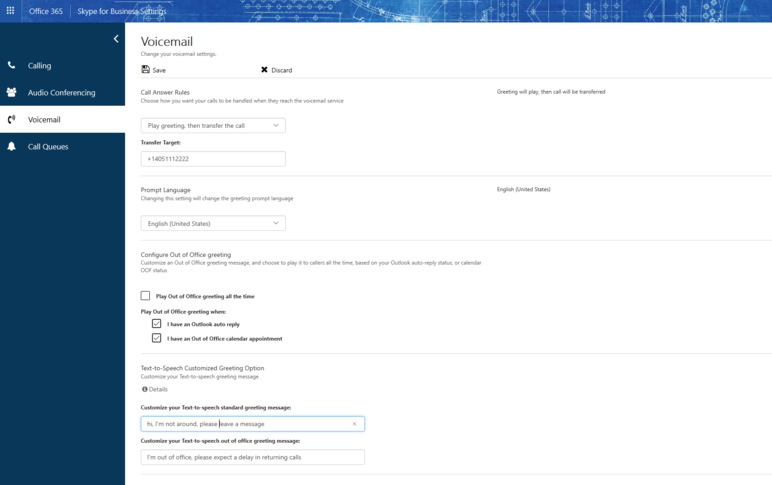
Na stránce nastavení hlasové schránky můžete nakonfigurovat následující nastavení:
-
Změna pravidel pro odpovědi na voláníMůžete změnit, jaké možnosti mají volající při volání do hlasové schránky. odpojení, poslech pozdravu, nahrání zprávy, volba, která se má přenést na vybrané číslo nebo uživatele.
-
Změna jazyka výzvy Toto je jazyk výzev, který se přehrává volajícím. Seznam podporovaných jazyků najdete v tématu jazyky pro pozdravy a zprávy hlasové schránky od Skypu pro firmy.
-
Konfigurace pozdravu mimo kancelář Toto je přizpůsobená zpráva s pozdravem, která se přehraje volajícím, když je váš stav mimo kancelář. Tuto možnost lze aktivovat vždy, když máte v Outlooku aktivní "automatickou odpověď" nebo když máte kalendář mimo kancelář.
Odkud můžete dostávat zprávy hlasové pošty od
Můžete se dostat do hlasové schránky pomocí:
-
Podporovaného e-mailového klienta, třeba Outlook.
-
Vizuální hlasovou schránku na Skype pro firmy desktopovém telefonu, Skype pro firmy aplikaci nebo klientovi Lync pro Mac.
-
Vizuální hlasovou schránku v aplikaci Microsoft Teams pro stolní počítače nebo aplikace Microsoft Teams
Poznámka: Pokud chcete povolit vizuální hlasovou schránku, požádejte správce , aby zkontroloval, jestli máte povolený Exchange Unified Messaging, a to podle pokynů v příručce konfigurace programu Skype pro firmy.
Oznámení zmeškaných hovorů a zpráv
Když dostanete hlasovou schránku, oznámení vás upozorní na Skype pro firmy aplikace, telefon na počítači a e-mailovou aplikaci. Pokud volající před opuštěním zprávy zablokuje, obdržíte e-mailovou zprávu s oznámením o zmeškaných hovorech (pokud nebyla blokovaná).
Co je třeba pro volající, aby nechali zprávy?
-
V závislosti na nastavení uživatelů pro pravidla odpovídání hovorů Volající mohou slyšet pozdrav, zaznamenat zprávu (až 5 minut) a/nebo přesměrovat do cíle definovaného uživatelem. Další informace najdete na portálu https://aka.MS/vmsettingsvašeho uživatele.
-
Nabídka opakování Všechny výzvy nabídky budou opakovány pro volající, takže pokud před zavěšením netiskněte nějakou klávesu, zobrazí se výzva nabídky třikrát.
-
Možnosti volajícího Volající budou mít možnosti pro:
-
Nahrajte zprávu.
-
Přehrajte zprávu.
-
Odstraňte nebo znovu zaznamenejte jejich zprávy.
-
Pokračujte v zaznamenávání zpráv.
-
Označit zprávu jako vysokou důležitost.
-










